Зміст
Вже кілька років я стикаюся з проблемою вкладення "winmail.dat", яка викликана неправильно налаштованим поштовим клієнтом Outlook. Під час цієї проблеми кожен електронний лист, який надсилається з клієнта MS Outlook одержувачу, який використовує поштовий клієнт, відмінний від Outlook (наприклад, Thunderbird), містить вкладення під назвою "winmail.dat", яке не може бути належним чином розпізнано (і відкрито) з поштового клієнтапоштовий клієнт одержувача.

Проблема "winmail.dat" виникає у всіх версіях Outlook (2003, 2007, 2010 або 2013), оскільки відправник електронної пошти використовує формат "Rich Text" для створення електронних повідомлень.
Корпорація Майкрософт знає про проблему з вкладенням "winmail.dat" і в якості вирішення цієї проблеми пропонує налаштувати клієнт Outlook на створення повідомлень або у форматі HTML, або у форматі Plain Text. Однак, у ряді випадків, незважаючи на застосоване налаштування, одержувач продовжує отримувати електронні листи з вкладенням "winmail.dat".
Цей посібник містить детальну інструкцію про те, як запобігти відправленню Outlook (2003, 2007, 2010 або 2013) файлу "winmail.dat" одержувачам.
Як ЗАБОРОНИТИ Outlook надсилати файл вкладення Winmail.dat.
Рішення-1. надсилати електронні листи у форматі HTML або Plain Text.Рішення-2. виправлення реєстру для запобігання Winmail.dat (Outlook 2007, 2010 або 2013) Рішення-1. надсилати електронні листи у форматі HTML або Plain Text.
Налаштуйте складання повідомлення в клієнті Microsoft Outlook (на стороні відправника) у форматі Plain Text або HTML, як пропонує Microsoft.
Нотатки:
1. якщо ви використовуєте Outlook 2007, спочатку завантажте та запустіть виправлення 957692 від Microsoft (KB957692), перш ніж застосовувати це рішення.
2. майте на увазі, що це рішення не вирішує проблему "winmail.dat" у всіх випадках. Якщо після того, як ви встановили для параметра "формат повідомлення" значення "HTML" або "Звичайний текст", ваші одержувачі все одно отримують ваші повідомлення з вкладенням "winmail.dat", перейдіть до застосування рішення-2, наведеного нижче.
Outlook 2003 & Outlook 2007
1. Перейдіть до Інструменти меню і натисніть Опції .
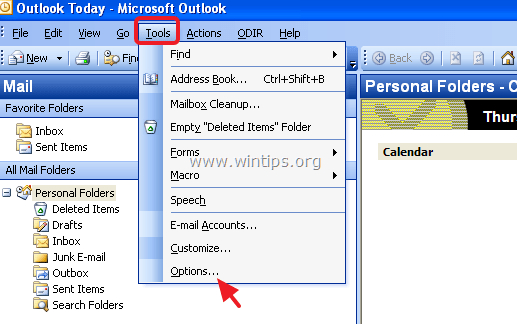
2. За адресою Формат пошти на вкладці "Вкладка" встановіть значення параметра Складіть у такому форматі повідомлення: до Звичайний текст або до HTML. (З власного досвіду скажу, що Звичайний текст є єдиним параметром, який не дозволяє Outlook відправляти файл Winmail.dat).

3. Потім виберіть Інтернет-формат... і в розділі "Outlook Rich Text" натисніть будь-яку з опцій:
a. Конвертувати у звичайний текстовий формат якщо ви встановили параметр Складіть у такому форматі повідомлення до Звичайний текст на попередньому екрані, або
b. Конвертувати в формат HTML якщо ви встановили параметр Складіть у такому форматі повідомлення до HTML на попередньому екрані.
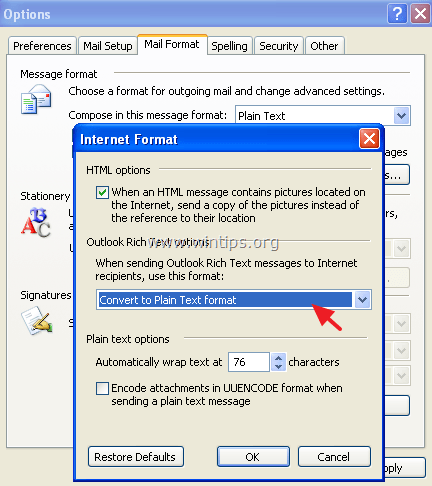
4. Хіт OK двічі, щоб вийти.
5. Закрити Перспективи.
6. Перейдіть до видалити Перспективи Автозаповнення кеш про що йдеться наприкінці цієї статті.
7. Відкрийте Outlook, якщо проблема з "WINMAIL.DAT" не зникне, перейдіть до рішення-2, наведеного нижче.
Outlook 2010 та Outlook 2013
1. Від Файл меню, натисніть Варіанти.
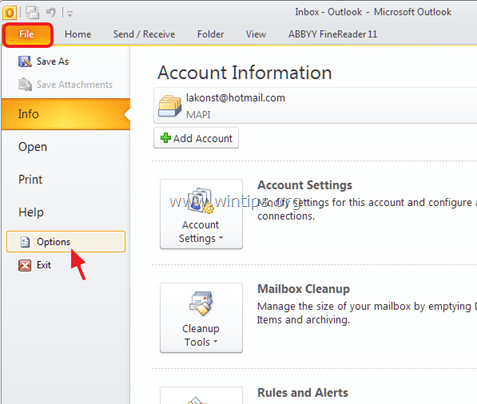
2. На лівій панелі виберіть Пошта, а потім встановіть прапорець Складіть у такому форматі повідомлення: до HTML або до Звичайний текст *Натисни OK коли закінчу.
Примітка: З власного досвіду скажу, що Звичайний текст є єдиним параметром, який забороняє Outlook надсилати файл Winmail.dat.
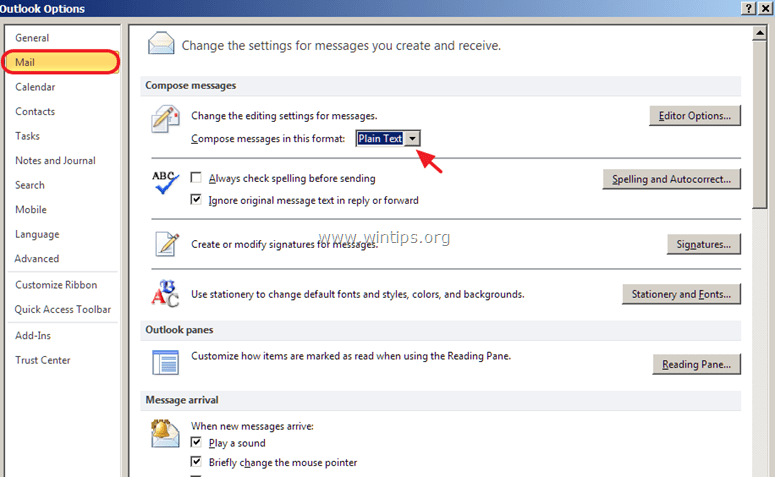
3. Закрити Перспективи.
4. Перейдіть до порожній Перспективи Автозаповнення кешу про що йдеться наприкінці цієї статті.
5. Відкрийте Outlook, якщо проблема з "WINMAIL.DAT" не зникне, перейдіть до рішення-2, наведеного нижче.
Рішення 2: Виправлення реєстру для запобігання Winmail.dat (Outlook 2007, 2010 або 2013)
Крок 1. Відкрийте редактор реєстру та резервне копіювання реєстру.
1. Закрити Перспективи.
2. Для цього відкриваємо редактор реєстру:
- Одночасно натиснути клавішу " Перемога ”
 + " R ", щоб завантажити клавіші Біжи Введіть regedit і натисніть Увійдіть відкрити Редактор реєстру.
+ " R ", щоб завантажити клавіші Біжи Введіть regedit і натисніть Увійдіть відкрити Редактор реєстру.
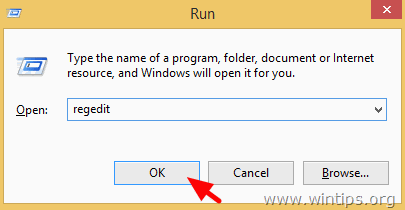
ВАЖЛИВО: Перш ніж продовжити, спочатку зробіть резервну копію вашого реєстру. Для цього
1. у головному меню перейдіть до пункту Файл та виберіть Експорт .
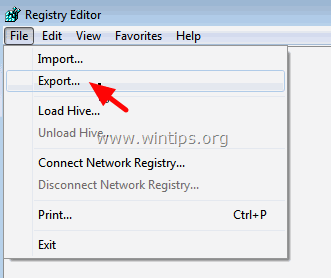
2. вкажіть місце призначення (наприклад, ваш Робочий стіл ), присвоїти ім'я файлу реєстру, що експортується (наприклад, " РеєстрНедоторканий "), виберіть Асортимент експорту: Всі і натисніть Зберегти.
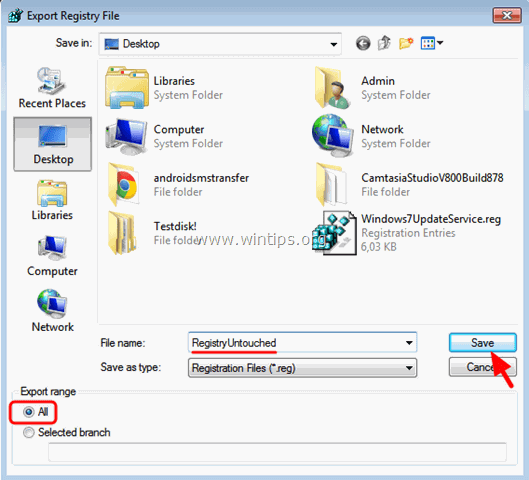
Крок 2. Змініть налаштування TNEF в реєстрі Windows.
1. Після того, як ви створили резервну копію реєстру, перейдіть (в лівій панелі) до наступного ключа, відповідно до встановленої вами версії Outlook.
Outlook 2007
- HKEY_CURRENT_USER\Software\Microsoft\Office\12.0\Outlook\Preferences
Перспективи на 20010 рік
- HKEY_CURRENT_USER\Software\Microsoft\Office\14.0\Outlook\Preferences
Перспективи на 2013 рік
- HKEY_CURRENT_USER\Software\Microsoft\Office\15.0\Outlook\Preferences

2. Клацніть правою кнопкою миші по порожньому місцю на правій панелі і виберіть Новий > Значення DWORD.
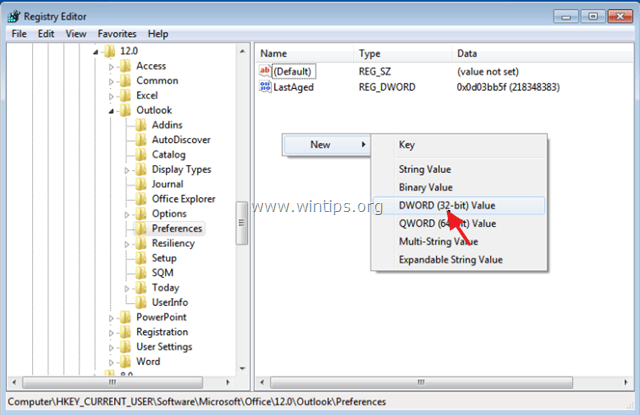
3. Назвіть ім'я Відключити ТНЕФ до нового значення і натисніть Увійдіть .
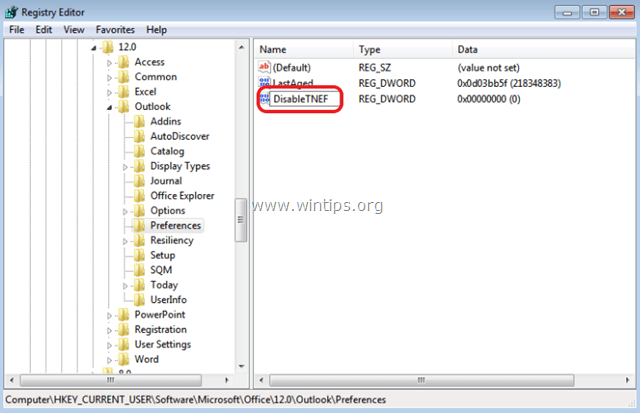
4. Двічі клацніть на Відключити ТНЕФ та на Ціннісні дані тип 1 і натисніть ГАРАЗД.
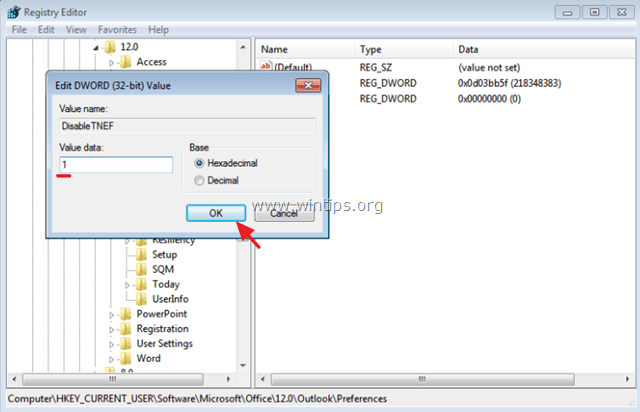
5. Закрити Редактор реєстру.
6. Відчинено. Outlook. Проблема з "winmail.dat" повинна зникнути! *
Додаткова допомога: Якщо проблема з вкладенням "winmail.dat" не зникає, закрийте Outlook, а потім видаліть (очистіть) кеш автозаповнення Outlook, дотримуючись наведених нижче інструкцій.
Як очистити кеш автозаповнення в Outlook.
В Outlook 2003 & Outlook 2007 :
1. одночасно натисніть клавіші " Перемога ”  + " R ", щоб завантажити клавіші Біжи діалогове вікно.
+ " R ", щоб завантажити клавіші Біжи діалогове вікно.
2. введіть наступне та натисніть Увійдіть :
- %APPDATA%\Microsoft\Outlook

3. вилучити Outlook.NK2 файл.
В Outlook 2010 & Перспективи на 2013 рік .
1. одночасно натисніть клавіші " Перемога ”  + " R ", щоб завантажити клавіші Біжи діалогове вікно.
+ " R ", щоб завантажити клавіші Біжи діалогове вікно.
2. введіть наступну команду і натисніть Увійдіть :
- outlook.exe /cleanautocompletecache
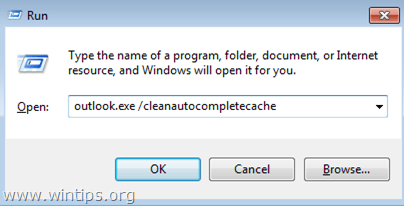
Дайте мені знати, якщо цей посібник допоміг вам, залишивши свій коментар про ваш досвід. Будь ласка, вподобайте та поділіться цим посібником, щоб допомогти іншим.

Енді Девіс
Блог системного адміністратора про Windows





